Publicitate
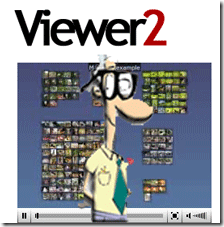 Fac multe poze. Plec pentru o săptămână și revin cu mii de poze. Am încercat toate aplicațiile diferite de gestionare a imaginilor, cum ar fi pe desktop Picasa și Flickr bazat pe web pentru a descoperi cea mai bună modalitate de organizare a fotografiilor.
Fac multe poze. Plec pentru o săptămână și revin cu mii de poze. Am încercat toate aplicațiile diferite de gestionare a imaginilor, cum ar fi pe desktop Picasa și Flickr bazat pe web pentru a descoperi cea mai bună modalitate de organizare a fotografiilor.
Dacă ai de-a face cu o mulțime de imagini și vrei să poți eticheta, aranja, căuta și reda cu ușurință într-o interfață îngrijită, atunci Viewer2 este aplicația pentru tine. Are taste de comandă și o mulțime de funcționalități pentru utilizatorul avansat și ușurință de utilizare pentru începători. Există un manual online și totul pentru costul scăzut și scăzut al liber.
Pot să explic această aplicație până când sunt albastru la față, dar videoclipul de la sfârșitul postării vă va arăta cu adevărat cât de minunată este aplicația și cât de distractiv este de utilizat. Gândește-te la el ca la BumpTop, dar pentru imaginile tale.
Începem prin a descărca aplicația de pe Aici. Instalează-l și apoi lansează-l. Veți vedea un ecran albastru. Nu vă faceți griji, așa arată aplicația. Dacă mutați mouse-ul în partea de sus a ecranului, veți vedea bara de meniu astfel:

Primul lucru pe care l-am făcut a fost să încerc să-mi introduc imaginile în Viewer2. Am făcut clic pe butonul „Deschidere folder” de lângă asteriscul din partea stângă a meniului. Făcând clic pe acesta, apare o casetă de fișier deschis, așa cum puteți vedea mai jos:
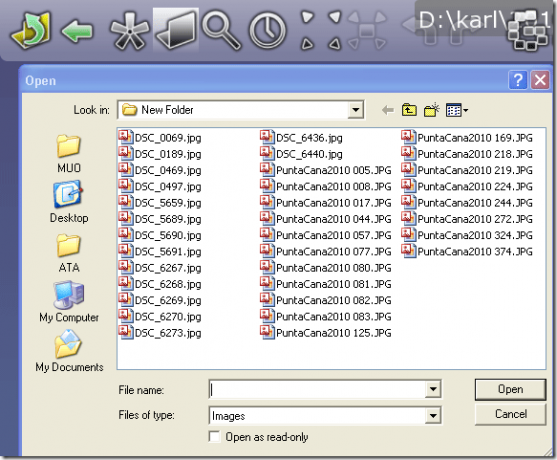
Alegerea unei imagini va selecta întregul folder. Nu știu dacă așa ar trebui să funcționeze aplicația sau pur și simplu nu mi-am putut da seama cum să adaug imagini individuale. Dar asta a funcționat perfect pentru ceea ce am vrut să fac. Pentru acest experiment, aleg un grup de imagini din călătoria mea și le-am copiat într-un alt director. Apoi am deschis o imagine în acel director.
Viewer2 mi-a arătat rapid toate miniaturile mele:
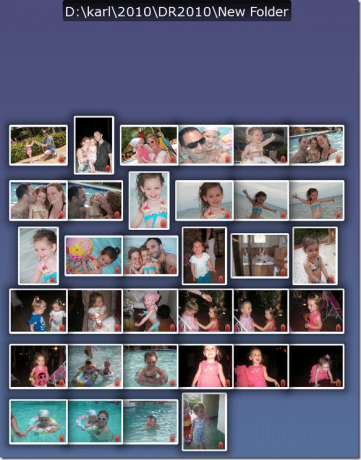
Le puteți muta prin glisare și plasare. Haideți – este distractiv, vom aștepta”¦
Acum dublu clic pe o imagine. Aceasta va afișa ecranul complet și veți vedea un buton de etichetă în colțul din dreapta. Faceți clic pe aceasta pentru a „eticheta” o imagine individuală.
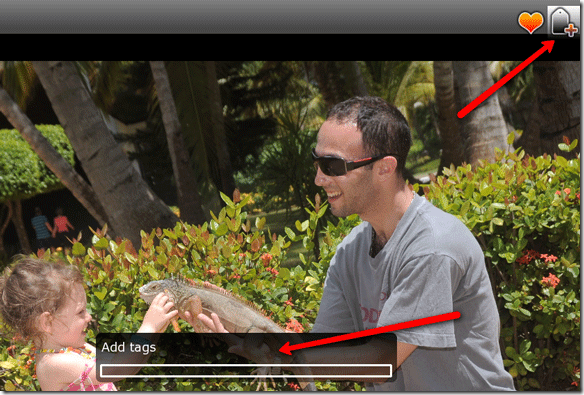
Introduceți eticheta în caseta „adăugați etichete”. Puteți introduce mai multe etichete separate printr-un spațiu.
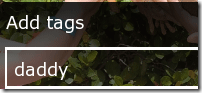
Când ați terminat, apăsați tasta Enter pentru a reveni la meniul principal. Mi-a luat ceva timp să mă pricep, deoarece am continuat să lovesc Escape. Escape iese rapid din aplicație fără avertisment, așa că aveți grijă.
Puteți face clic pe butonul de etichetă din meniul principal pentru a căuta etichete. Aceasta va afișa caseta de găsire a etichetelor, așa cum se arată mai jos:
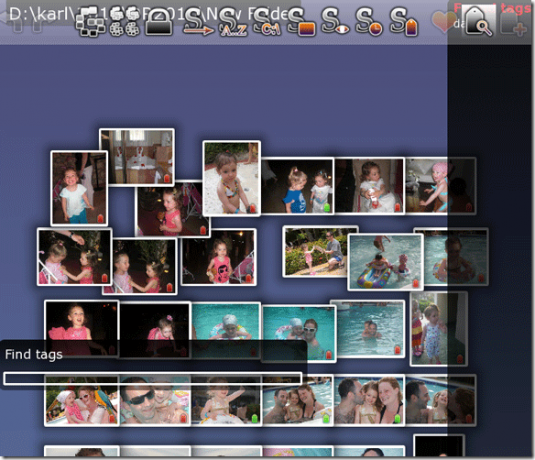
Pur și simplu introduceți termenul de căutare și apăsați Enter.

Imaginile dvs. cu acea etichetă specifică vor fi evidențiate.
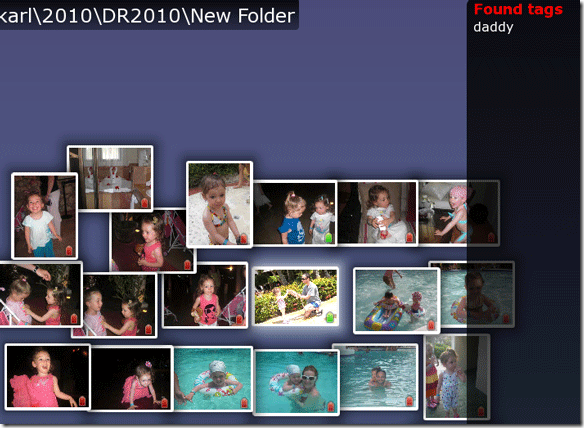
Așa te descurci cu imaginile individuale, dar ce zici de un grup?
Ei bine, puteți controla clic pe imagini și evidențiați fiecare pe care doriți sau puteți desena un pătrat, cu mouse-ul (sau altă formă) în jurul imaginilor cu care doriți să lucrați astfel:
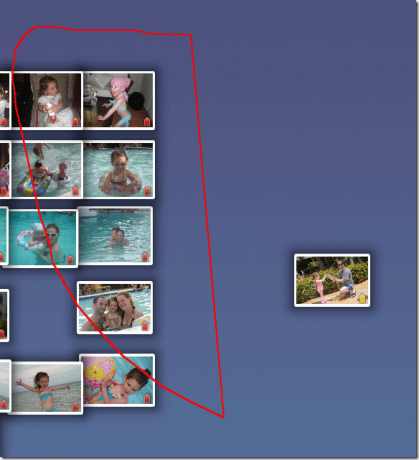
Apoi apăsați Enter. Va fi selectat orice vă atinge forma. Apoi puteți adăuga o etichetă întregului grup. Puteți trage grupul departe și îl puteți muta oriunde doriți.
Există și alte butoane de sortare în partea de sus a ecranului pentru sortarea după dată, dimensiune, nume, rezoluție, etichete și altele. Joacă-te cu ei și vezi ce fac. Puteți trece cu mouse-ul peste fiecare dintre elementele de meniu și vă va spune ce face în partea de jos a ecranului.
Manualul vorbea despre a-l învăța să-ți eticheteze automat imaginile printr-un pic din ceea ce pot numi doar magie. Dacă ați făcut acest lucru, spuneți-mi în comentarii.
Acum, uită-te la acest videoclip:
Ce crezi? Vei rămâne la vechiul Picasa sau vei trece la această aplicație minunată? Spune-ne în comentarii.
Karl L. Gechlik aici de la AskTheAdmin.com face un loc săptămânal de blogging pentru invitații noilor noștri prieteni găsiți la MakeUseOf.com. Conduc propria mea companie de consultanță, administrez AskTheAdmin.com și lucrez la un loc de muncă între 9 și 5 pe Wall Street ca administrator de sistem.


